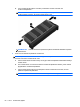User's Guide - Windows 8.1
Table Of Contents
- Käytön aloittaminen oikealla tavalla
- Perehtyminen tietokoneeseen
- Verkkoyhteyden muodostaminen
- Yhteyden muodostaminen langattomaan verkkoon
- Tietokoneen liittäminen langalliseen verkkoon
- Viihdeominaisuuksien hyödyntäminen
- Näytössä liikkuminen
- Virranhallinta
- Laitteen siirtäminen lepo- ja horrostilaan
- Akkumittarin ja virta-asetusten käyttäminen
- Käyttö akkuvirralla
- Tehtaalla sinetöity akku
- Käyttäjän vaihdettavissa olevan akun poistaminen
- Akkutietojen etsiminen
- Akkuvirran säästäminen
- Akun heikon varaustason tunnistaminen
- Akun heikon varaustason korjaaminen
- Käyttäjän vaihdettavissa olevan akun säilyttäminen
- Käyttäjän vaihdettavissa olevan akun hävittäminen
- Käyttäjän vaihdettavissa olevan akun vaihtaminen
- Käyttö ulkoisella verkkovirtalähteellä
- Ohjelmistosisällön päivittäminen Intel Smart Connect -teknologian avulla (vain tietyissä malleissa)
- Tietokoneen sammuttaminen (sen virran katkaiseminen)
- Hybrid-näytönohjain ja AMD-kaksoisnäytönohjain (vain tietyissä malleissa)
- Tietokoneen ylläpito
- Tietokoneen ja tietojen suojaaminen
- Setup Utility (BIOS) -apuohjelman ja HP PC Hardware Diagnostics (UEFI) -apuohjelman käyttö
- Varmuuskopiointi ja palautus
- Teknisiä tietoja
- Staattisen sähkön purkaus
- Hakemisto

Virtaongelmien vianmääritys
Testaa verkkovirtalaite, jos tietokoneessa esiintyy jokin seuraavista ongelmista verkkovirtaan
kytkettäessä:
●
Tietokone ei käynnisty.
● Näyttö ei käynnisty.
●
Virran merkkivalot eivät pala.
Voit testata verkkovirtalaitteen seuraavasti:
1. Sammuta tietokone.
2. Liitä verkkovirtalaite tietokoneeseen ja liitä se sitten pistorasiaan.
3. Käynnistä tietokone.
●
Jos virran merkkivalot syttyvät, verkkovirtalaite toimii oikein.
● Jos virran merkkivalot eivät syty, tarkista verkkovirtasovittimen ja tietokoneen sekä
verkkovirtasovittimen ja pistorasian väliset liitännät, jotta johdot on varmasti kytketty
kunnolla.
●
Jos johdot on kytketty kunnolla, mutta virran merkkivalot eivät syty, verkkovirtalaite ei toimi
ja se on vaihdettava.
Lisätietoja korvaavan verkkovirtalaitteen hankinnasta saat ottamalla yhteyttä tukeen.
Ohjelmistosisällön päivittäminen Intel Smart Connect -
teknologian avulla (vain tietyissä malleissa)
Kun tietokone on lepotilassa, Intel® Smart Connect -teknologia poistaa sen ajoittain lepotilasta. Jos
verkkoyhteys on käytettävissä, Smart Connect päivittää avoimet sovellukset, kuten sähköpostin
saapuneet-kansion, sosiaalisen verkon sivustot ja uutissivut ja palauttaa tietokoneen sitten lepotilaan.
Smart Connect myös synkronoi offline-tilassa luomasi sisällön, kuten sähköpostiviestit. Kun tietokone
poistuu lepotilasta, saat välittömästi käyttöösi päivitetyt tiedot.
▲ Jos haluat ottaa tämän toiminnon käyttöön tai muuttaa asetuksia manuaalisesti, kirjoita
aloitusnäyttöön smart ja valitse sitten vaihtoehto Intel® Smart Connect Technology.
Tietokoneen sammuttaminen (sen virran katkaiseminen)
VAROITUS: Kun tietokone sammuu, menetät tallentamattomat tiedot. Tallenna työsi ennen
tietokoneen sammuttamista.
Sammuta-komento sulkee kaikki käynnissä olevat ohjelmat sekä käyttöjärjestelmän. Tämän jälkeen
komento sammuttaa näytön ja tietokoneen.
Sammuta tietokone, kun
●
sinun on vaihdettava akku tai päästävä käsiksi tietokoneen sisäosiin
●
liität laitteeseen ulkoisen laitteen, jota ei liitetä USB- tai videoporttiin
●
tietokonetta ei käytetä pitkään aikaan ja se irrotetaan ulkoisesta virtalähteestä pitkäksi ajaksi.
Vaikka voit sammuttaa tietokoneen virtapainikkeella, suosittelemme Windowsin Sammuta-komennon
käyttöä.
54 Luku 6 Virranhallinta